STATUS_DEVICE_POWER_FAILURE sau eroare de fișier btmshellex.dll în Windows 10
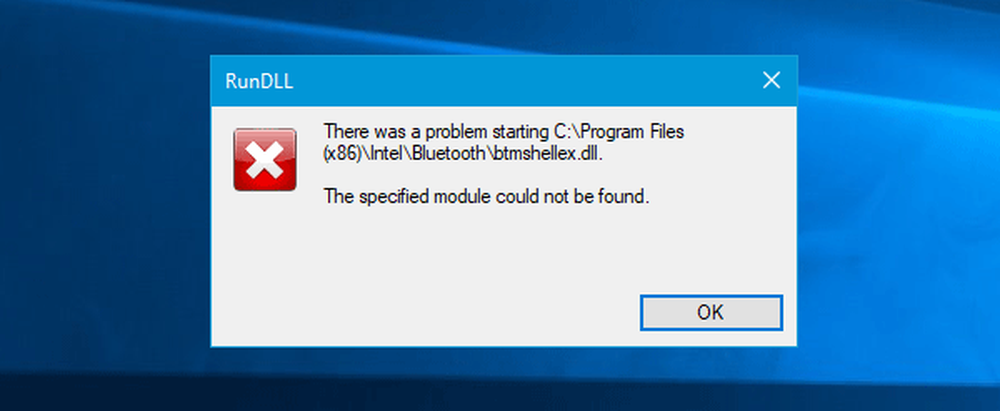
Dacă mașina dvs. Windows 10 are Bluetooth și vedeți Acest dispozitiv nu poate porni (cod 10), STATUS_DEVICE_POWER_FAILURE mesaj în fila "General" din fereastra de proprietăți a driverului Bluetooth, iată câteva soluții posibile care vă vor rezolva problema. În afară de acel mesaj, este posibil să primiți un pop-up conținând un mesaj de genul-
A apărut o problemă la pornirea C: \ Program Files (x86) \ Intel \ Bluetooth \ btmshellex.dll. Modulul specificat nu poate fi gasit.
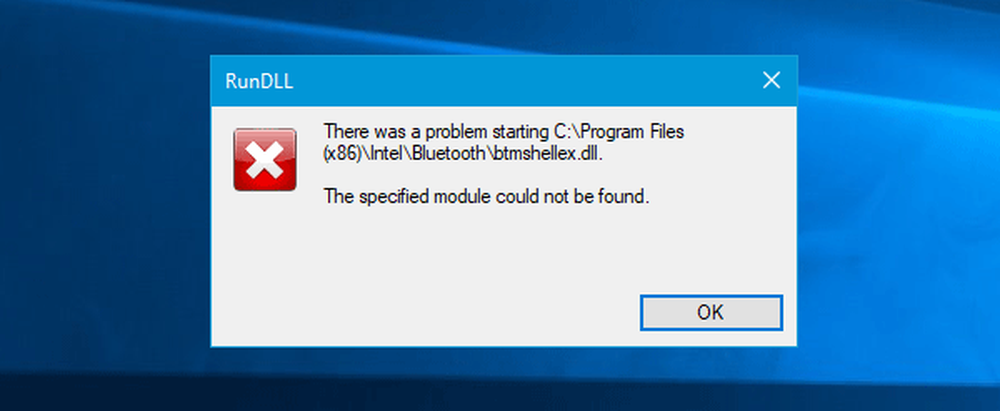
STATUS_DEVICE_POWER_FAILURE
Există în principal două moduri în care puteți rezolva această problemă pe mașina Windows 10 și acestea sunt menționate mai jos.
1] Reînregistrați btmshellex.dll
Deoarece această problemă se referă la fișierul btmshellex.dll, este posibil să puteți rezolva problema prin reînregistrarea acestui fișier DLL. În timp ce actualizați de la o versiune mai veche sau când instalați o actualizare, acest fișier poate fi corupt intern. Dacă da, există o mare șansă ca dispozitivul dvs. Bluetooth să nu funcționeze corect.
Pentru a iniția procesul, deschideți Command Prompt cu privilegii de administrator și introduceți această comandă-
regsvr32 / u btmshellex.dll
Nu va dura prea mult timp. După această comandă, așa cum am menționat mai sus, trebuie să introduceți următoarea comandă-
regsvr32 btmshellex.dll
Apoi, ar trebui să reporniți computerul. După aceasta, puteți utiliza funcționalitatea Bluetooth ca de obicei.
2] Reinstalați / Actualizați driverul Bluetooth
Dacă discul plăcii de bază are driver Bluetooth și ați uitat să îl instalați după instalarea Windows 10, trebuie să vă gândiți să o instalați imediat. Dacă driverul este deja instalat, verificați dacă o actualizare este în așteptare sau nu.
presa Câștigați + X a deschide Manager de dispozitiv. După aceea, aflați dispozitivul Bluetooth, dați clic dreapta pe el și selectați Actualizați driver-ul opțiune.

În fereastra pop-up următoare, selectați Căutați automat pentru software-ul actualizat al driverului.
Este posibil să dureze câteva momente pentru a verifica actualizarea. Odată ce găsește o actualizare, o veți putea instala.
Deși acestea sunt soluțiile principale pentru această problemă, dacă acestea nu rezolvă problema dvs., puteți lua în considerare utilizarea System File Checker sau utilizând și un punct Good Restore Point.



